Hogyan használjuk az esőmérőt a számítógép asztalának testreszabásához
A Windows 10 Hős Rainmeter / / April 03, 2020
Utoljára frissítve:

Az esőmérő olyan eszköz, amely lehetővé teszi az asztal megjelenésének és megjelenésének megváltoztatását. Itt van egy pillantás arra, hogyan működik ez az egész.
Szerette volna-e valaha többféleképpen testreszabni az asztalát, mint pusztán az ikonok mozgatása és a háttér megváltoztatása? Fel akarja állítani a harci állomás játékát? Nos, a megfelelő helyre jöttél. Az esőmérő tökéletes eszköz az asztal kinézetének javításához, és számos lehetőség közül választhat, amikor eldönti, hogy mit szeretne.
Az esőmérő kissé bonyolult navigálni, és nem minden téma és bőr működik hihetetlenül jól. A bőr nagyon közösségi alapú, elsősorban független alkotók által létrehozott bőr, tehát a próba és a hiba kérdése. Ebben a cikkben bemutatom a Rainmeter beállítása, a bőrök / témák megtalálásának és az asztalon történő beállításának alapjait. Az esőmérőt nagyon egyszerű használni a megfelelő bőrtel, és a végtermék csodálatos is lehet. Tehát kezdjük el a Rainmeter letöltésével.
Esőmérő letöltése és beállítása
Először meglátogatja a Esőmérő webhely. A nyitóoldalon két letöltési lehetőséget láthat. Letöltheti a béta verziót vagy a végső verziót. Ehhez letöltjük a végleges verziót.
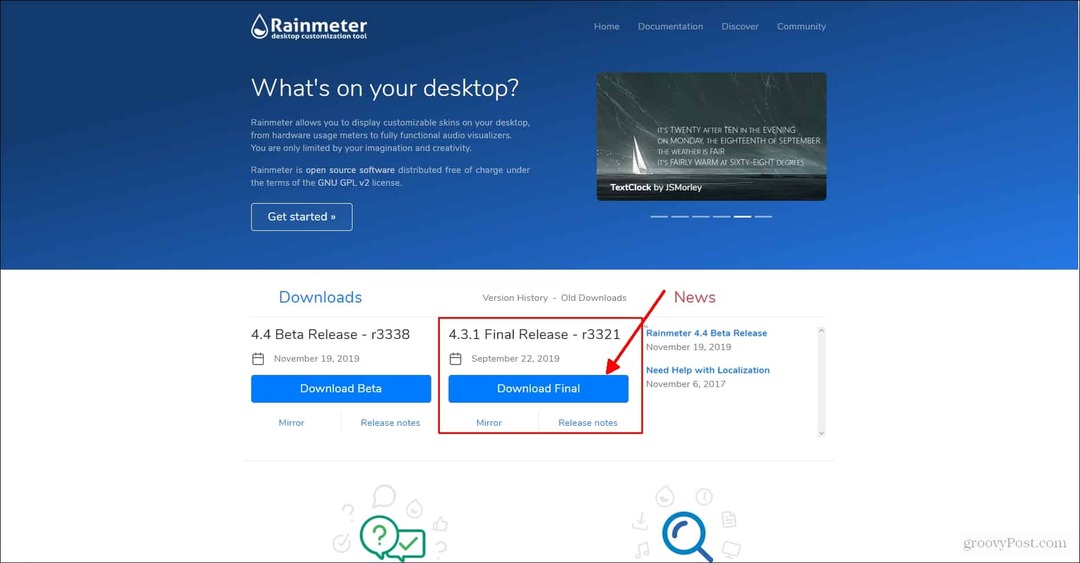
Ha rákattint letöltés végleges a rendszer kéri, hogy mentse a telepítő fájlt letöltésbe. Kattintson a Mentés gombra, és várja meg, amíg letöltődik. Ezután meg kell találnia, ahová mentette a fájlt az Internet Explorerbe, és kattintson duplán a telepítőfájlra. A telepítővarázsló kéri, hogy válassza a szokásos vagy a hordozható telepítést. Megtesszük az ajánlott szabványos telepítést. A szokásos telepítést alapértelmezés szerint választja ki, így csak a következőre szeretné kattintani.
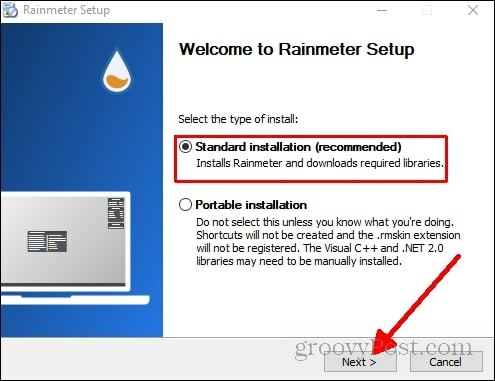
Miután rákattintott a következőre, felszólítja Önt, hogy válassza ki a programfájl mentési helyét. Csak az alapértelmezett helyre megyünk. Csak rá kell kattintania telepítés és válassza ki lehetővé teszi amikor a rendszer kéri, hogy engedje meg a Rainmeter-et változtatások végrehajtására.
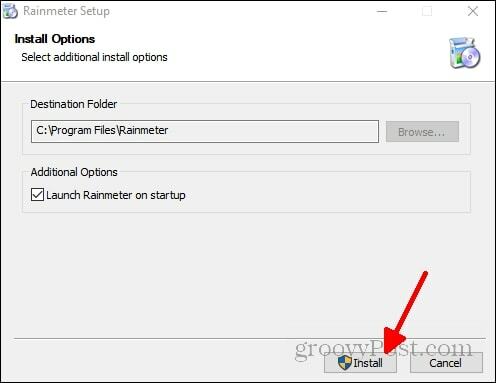
Most, hogy letöltötte, megjelenik néhány alapértelmezett bőr. Ez egy előre beállított elrendezés, amelyet a Rainmeter alapértelmezés szerint betöltött. A Rainmeter főmenüjének többféle módja is lehet. A jobb egérgombbal kattinthat az alapértelmezetten betöltött felületre, és rákattinthat kezelni a bőreket.
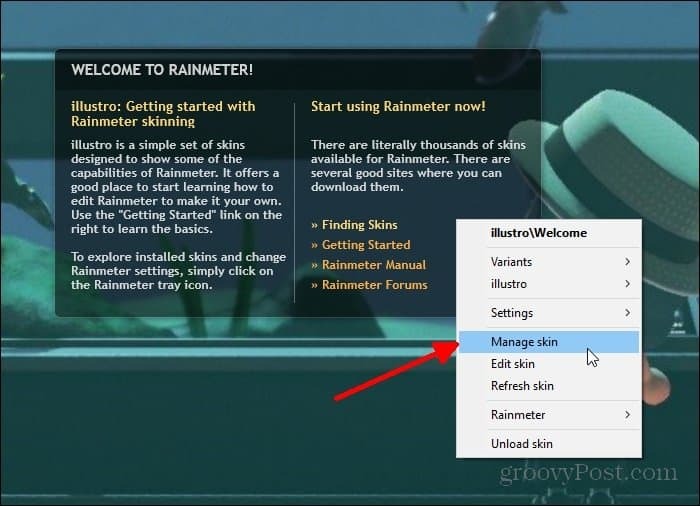
Vagy azt, vagy megkeresheti, hol mentte a Rainmeter parancsikonját, és kattintson rá duplán. Megvan az eszköztárom, tehát onnan nyitom meg az Esőmérő menüt.
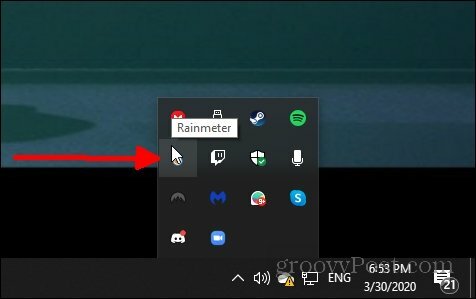
Miután megnyitotta az Esőmérő menüt, kicsit zavaros lehet. A menüben sok mindent meg kell dolgozni, de biztos lehetsz benne, hogy nem kell megértenie ennek a menünek a minden részét, hogy szép megjelenésű asztalon legyen. A következő részben megvitatom, hogyan lehet betéteket betölteni, miután letöltötte a Rainmeter készüléket, és tudom, hogyan juthat el a menübe.
A Rainmeter Skins betöltése
A bőr tényleges letöltése és letöltése az asztalra elég egyszerű. A jó bőr megtalálása és annak testreszabása a kívánt módon néz ki, ahol a dolgok zavarba ejtőek. A kezdéshez keressük meg a bőrt. Ne felejtse el, hogy a Rainmeter bőrét létrehozó közösség nyílt forráskódú, azaz bárki létrehozhat egy felületet, és online feltöltheti letöltésre.
Ez azt is jelenti, hogy van lehetőség a rosszindulatú tevékenységekre. Amikor letölt egy független forrásból beküldött oldalt, amelyben nem tudja ellenőrizni a integritását, óvatosság és megértés szükséges, amelyet meg kell adnia. Legyen óvatos, amikor letölti a héját, és győződjön meg arról, hogy nem tölt be semmit, amit nem akar letölteni.
Ha nincs ilyen figyelmeztetés, folytassuk a bőr tényleges megtalálását és letöltését. Ezen a folyamaton keresztül használtam a weboldalt Visual Skins hogy megtaláljam a kívánt bőröket. Emellett bőreket találhat a deviáns művészetről. Esőmérő biztosítja az erőforrások listája akkor is használhatja a kívánt bőr megtalálására.
A Visual Skins-en talált bőrt fogom használni, hogy bemutassam a bőrök letöltését. A kezdéshez keresse meg a telepíteni kívánt felület letöltési hivatkozását.
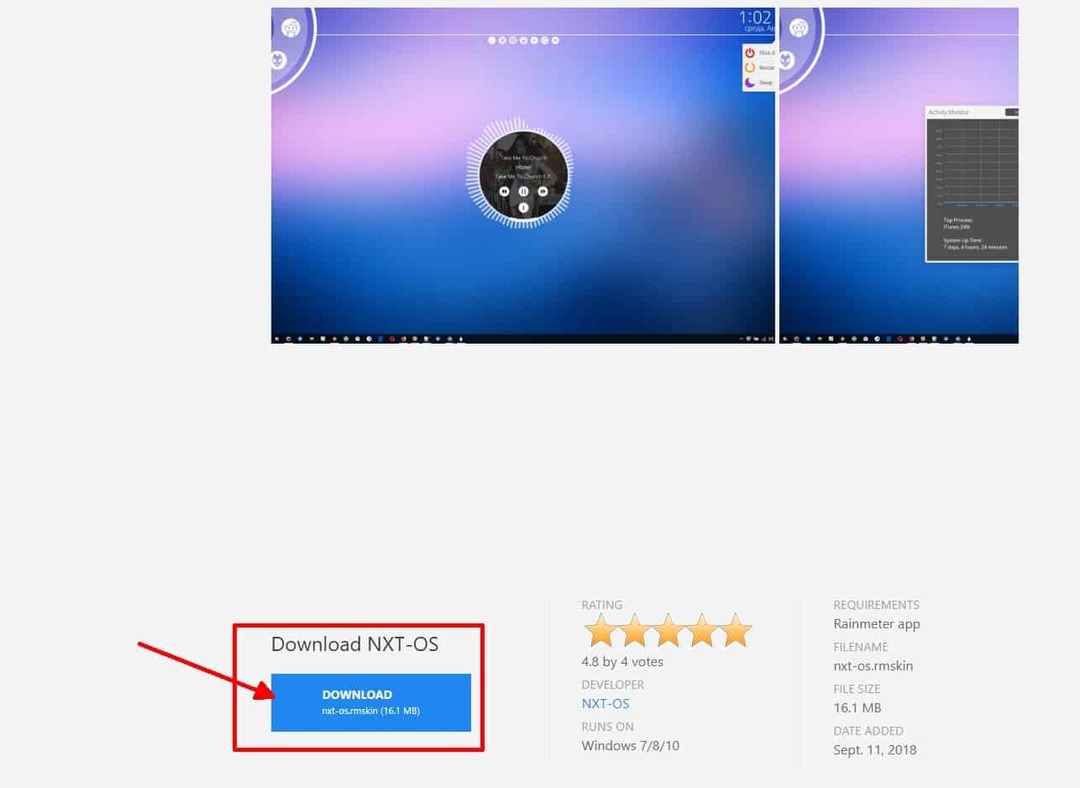
Ez a letöltési link a bőr számára, amelyet demonstrálni fogok.
Ha rákattint, a bőr automatikusan letölti. Aktiválásához keresse meg a letöltött helyet, és kattintson duplán a fájlra. Az ikonnak így kell kinéznie:

Kattintson duplán rá, és a bőr automatikusan betöltődik az asztalra.
A bőr eltávolítása
Ha nem tetszik, hogy néz ki, és el akarja távolítani, akkor ezt meg kell tennie leterhelő azt. Kétféle módon lehet leterhelő egy bőr az asztalon. Először kattintson a jobb egérgombbal a bőrre, és kattintson ürítse ki a bőrt.

Ha rákattint arra, hogy a bőrt távolítsa el az asztalról. Megnyithatja az Esőmérő menüt is, amelyet a korábban találtunk, és onnan kiszedheti a bőrt.
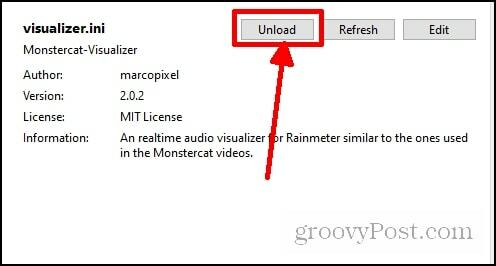
Minden esőmérő bőrének eltérő funkciója van, így a bőr testreszabásának sajátosságainak lefedése itt nem előnyös, mivel ez inkább annak áttekintése, hogyan lehet bőröket felvenni az asztalra és le a számítógépről. Néhány bőr ugyanolyan egyszerű, mint a letöltés és dupla kattintás a megnyitáshoz. Ezután egyszerűen rákattinthat, és húzza a kívánt helyre. Különböző bőreket is kombinálhat. Néhány bőr számos különféle részből áll, például az, amelyet letöltöttem a példámban.
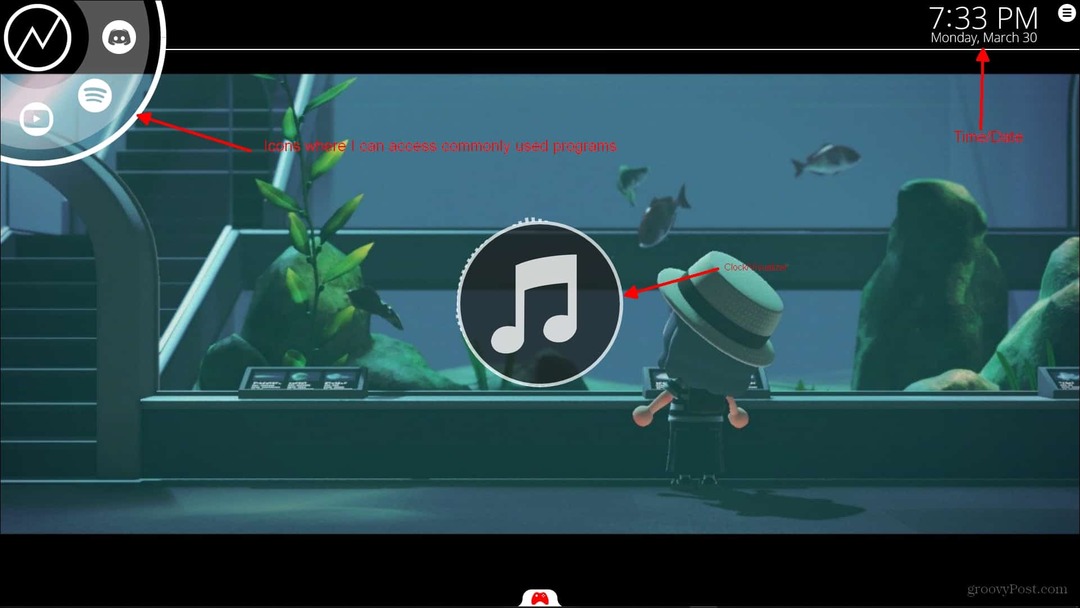
Mindezek a bőrbe kerültek. Nem minden bőr ilyen. Néhány bőr csak óra, megjelenítő stb. Lesz.
A letöltött bőr előre beállított volt ezzel az elrendezéssel. Ezt nevezik NXT-OS ha olyan jó bőrre van szüksége, amely már sok előre beállított funkcióval rendelkezik. Különböző alkatrészeket is letölthet, például egy órát és egy megjelenítőt, külön-külön, ahogyan a második kijelzőn tettem.
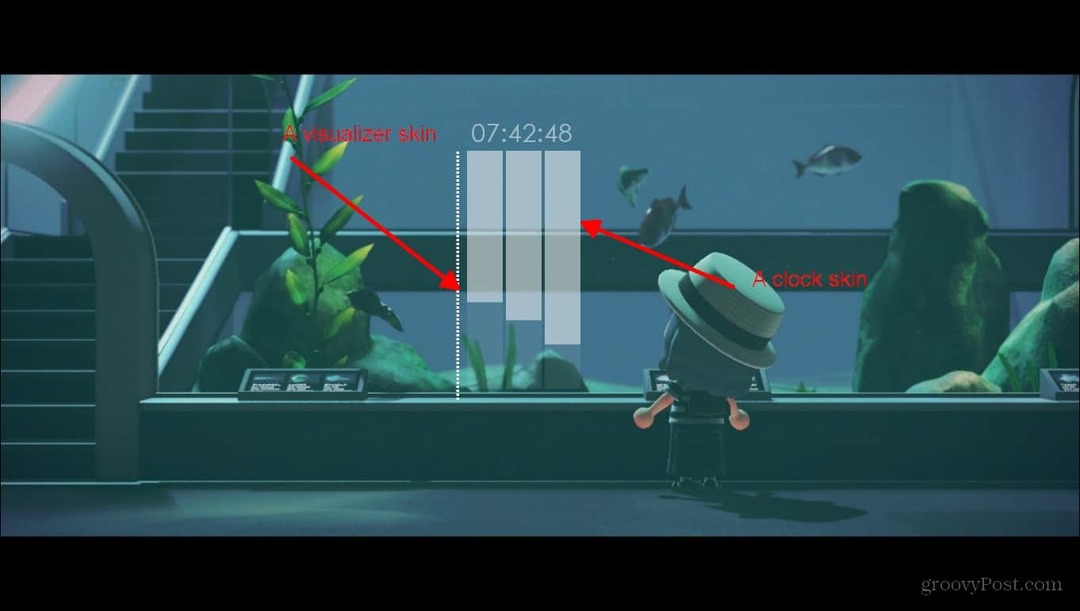
Itt van a második monitorom, ahol két különféle bőr kombinálva van, hogy szép órát adjon.
Az ilyen típusú bőr esetén úgy kell elhelyezni, hogy a kívánt helyre csak annyit kell tennie, hogy tartsa nyomva, majd húzza a bőrt arra az asztalra, ahova szeretné helyezni. Sok bőrnek is lesz beállítási menüje, ha több részből áll. Az NXT-OS rendszer számára van egy telepítési folyamat, amelyen keresztül kell mennie, és egy üdvözlő képernyő, amelyhez bármikor hozzáférhet. Így néz ki az üdvözlő képernyő.
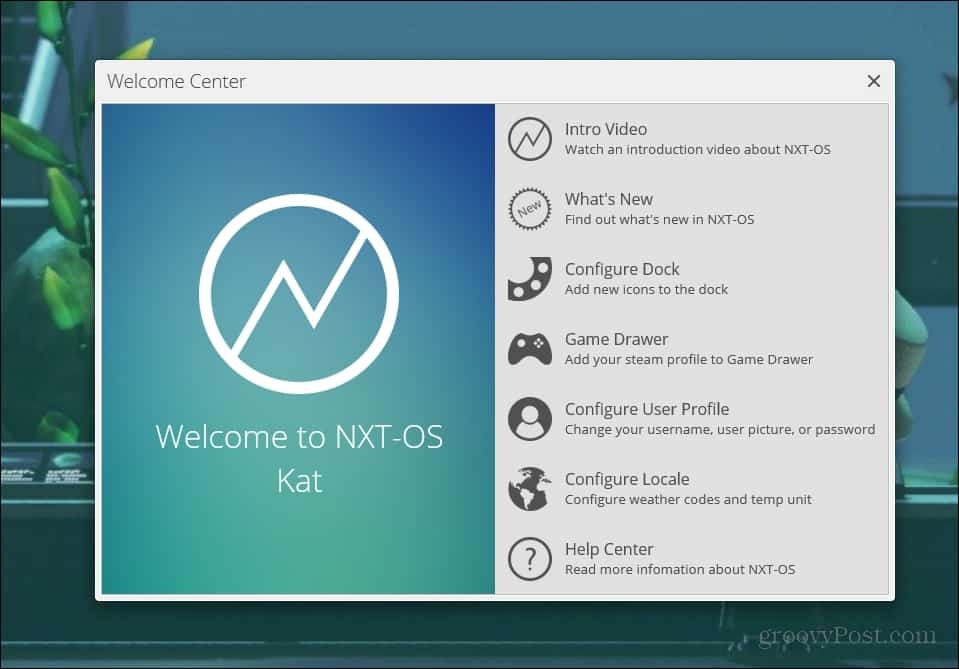
Üdvözlő menü
A bőr különböző részeinek testreszabásához egy beállítási menü is létezik.
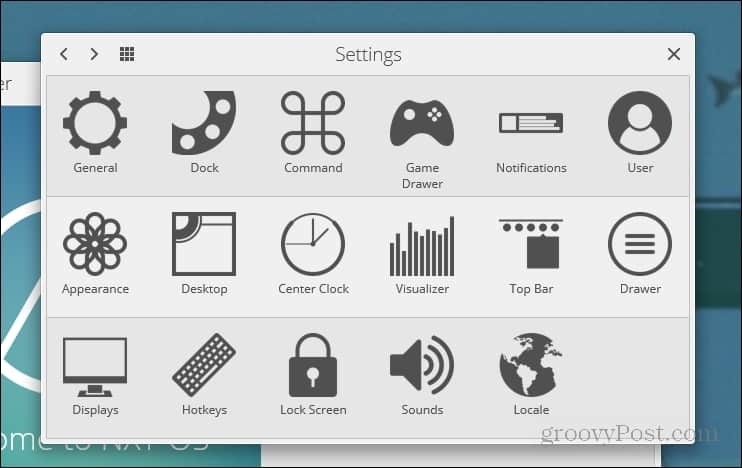
Beállítások menü
Összegezve
Minden attól függ, hogy mit fedez fel ott, és hogy a fejlesztő hogyan állította fel a bőrt. Az Esőmérő webhely sok forrást biztosít egy szép megjelenésű asztal létrehozásához, és nagy közösségben vannak olyan emberek, akik a Esőmérőt használják, és saját bőrüket készítik.
A Rainmeter oldalon linkre mutatnak a fórumuk ahol sokan megvitatják a Rainmeter kérdéseit / problémáit. A kívánt munkaasztal elérésének legjobb módja az, ha belemerül a közösségbe. Remélem, hogy ez a cikk legalább általános képet ad neked arról, hogyan lehet navigálni a Rainmeter készüléken, és hogyan kell beállítani a számítógépére.
